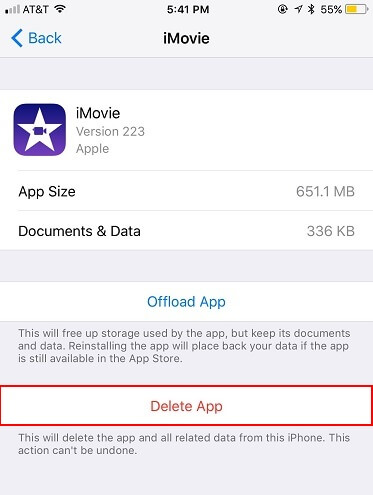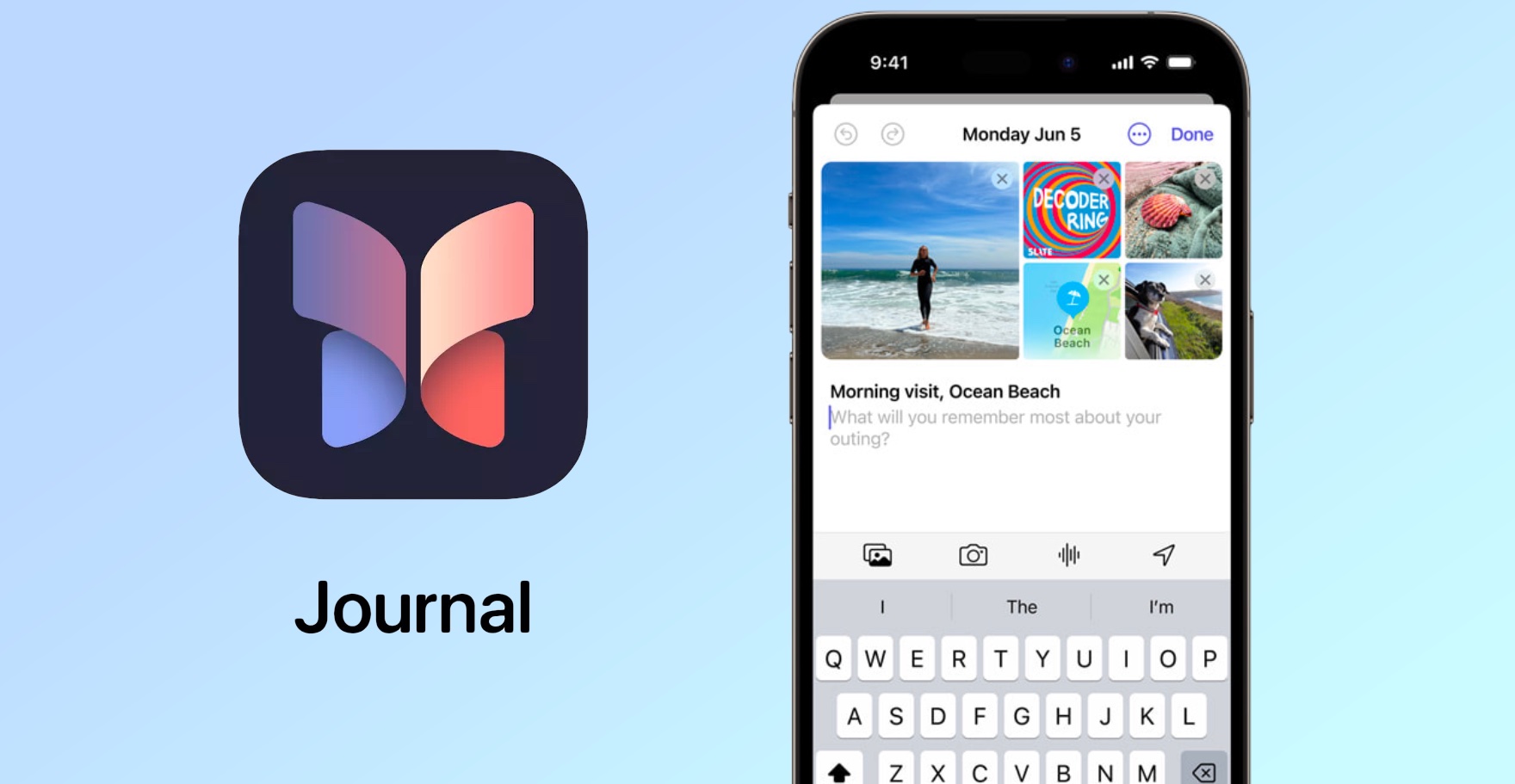更新iOS 18.4 Beta後可用空間瞬間佔滿了該如何解決?如何解決
 Jerry Cook
Jerry Cook- 2025-02-25更新 / iOS 17 最新資訊
iOS 18.4 Beta 的釋出帶來了令人興奮的新功能,如互動式小工具、增強的 Siri 智能功能和改進的導航。然而,一些用戶報告了一個令人沮喪的副作用 - 增加的儲存空間使用量以及可怕的“儲存空間已滿”通知的彈出。這種意外的儲存空間緊缺尤其會影響到擁有 32GB 和 64GB iPhone 型號的用戶。
在主要 iOS 更新後,設定中的“系統”類別通常會因沒有明顯原因而顯示膨脹的儲存使用量。幸運的是,在更新到 iOS 18.4 Beta 後,有幾種方法可以重新獲得這些丟失的空間,並在更新到 iOS 18.4 Beta 後控制您的 iPhone 儲存空間。因此,讓我們看看如何解決更新 iOS 18.4 Beta後可用空間不足的問題。
- 第 1 部分:為什麼我的 iPhone 更新到 iOS 18.4 Beta 後儲存空間幾乎滿了?
- 第 2 部分:如何釋放 iPhone 上的儲存空間?
- 第 3 部分:更新 iOS 18.4 Beta後可用空間不足一站式解決方案,無數據丟失
- 第 4 部分:關於更新 iOS 18.4 Beta後可用空間佔滿的其它問題
第 1 部分:為什麼我的 iPhone 更新到 iOS 18.4 Beta 後儲存空間幾乎滿了?
最有可能的原因是 iOS 18.4 Beta 更新未能正確清除長時間累積的緩存數據和系統文件。主要的 iOS 更新通常無法清除這些臨時文件和緩存,這些文件會積累並占用寶貴的儲存空間。
因此,在更新後,舊的系統數據仍然存在,並與新 iOS 18.4 Beta 功能和文件所需的空間相結合。即使您之前有大量可用空間,這也會導致令人沮喪的 iPhone 儲存空間不足的問題。
清除這些系統快取和數據雜亂是在安裝 iOS 18.4 Beta 後恢復 iPhone 儲存空間容量的關鍵。
第 2 部分:如何釋放 iPhone 上的儲存空間?
2.1 找出佔用空間的原因,刪除佔用空間最多的項目
這種方法涉及識別佔用空間最多的應用程序和文件,然後刪除它們以釋放儲存空間。以下是查找佔用不必要 iOS 18.4 Beta 儲存空間的應用程序或文件的方法:
1. 轉到設定 > 通用 > iPhone 儲存空間,查看按應用程序、照片、視頻等分類的儲存使用情況。
2. 檢查使用最多儲存空間的應用程序清單。點擊大型應用程序以查看詳細信息,如快取大小。
3. 刪除未使用的應用程序或卸載您很少使用的大型應用程序,例如遊戲和流媒體應用程序。這將刪除應用程序,但保留文件和數據。
4. 點擊“照片與視頻”並查看您可以刪除的大型文件,例如實時照片、爆發模式拍攝、截圖等。
5. 刪除任何不再需要的舊消息、電子郵件附件和下載的視頻/電影。
6. 卸載您不再聽的音樂以釋放 Apple Music、Spotify 等使用的空間。

2.2 關閉相片流
相片流會自動在您的 iPhone 和其他 Apple 設備之間同步照片,但它可能會占用大量儲存空間。關閉它將刪除這些同步的照片以釋放空間。以下是解決 iPhone 14 儲存空間不足的方法:
1. 轉到設定 > [您的名稱] > iCloud。
2. 滾動並點擊“照片”。
3. 點擊旁邊的“我的相片流”開關以關閉它。
4. 在提示時確認關閉相片流。
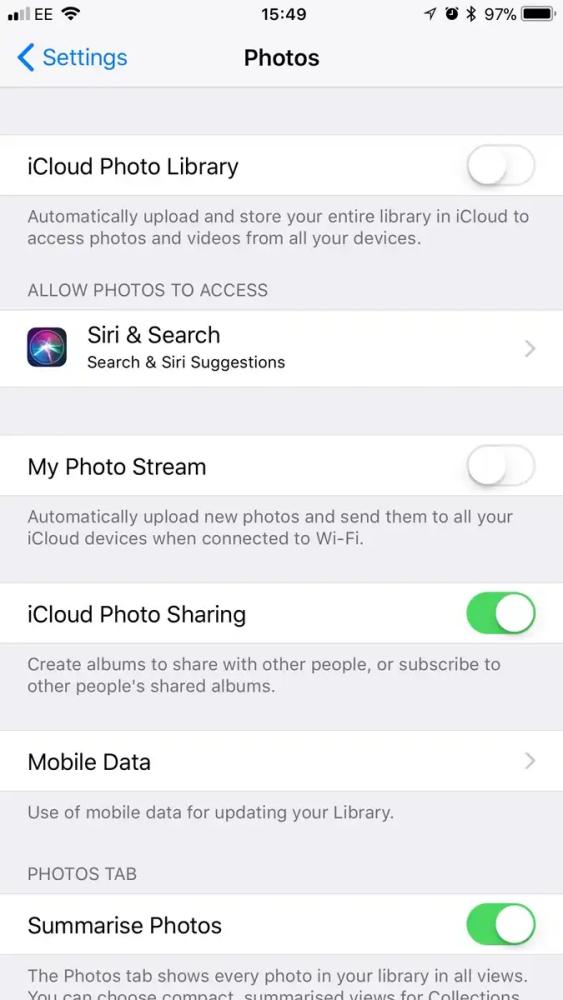
這將停止通過相片流同步您的照片,占用 iPhone 儲存空間。如果您想恢復同步,可以稍後再次打開它。只需注意,未手動保存的照片將從您的設備中刪除。
2.3 清除 Safari、應用程序等中的緩存
應用程序存儲臨時數據,如快取、Cookie 和離線內容,這些數據隨著時間的推移積累,占用儲存空間。清除不常使用的應用程序的這些數據可以迅速釋放 GB 空間。
1. 轉到設定 > 通用 > iPhone 儲存空間,查看按儲存使用情況排序的應用程序。
2. 點擊應用程序,然後選擇卸載應用程序以刪除應用程序,同時保留其數據和文檔。
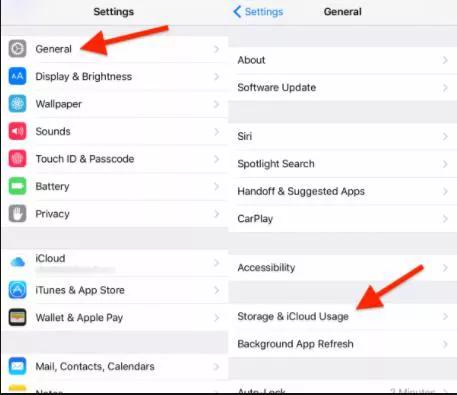
3. 或者,點擊“刪除應用程序”以刪除應用程序和其所有數據。對於不常使用的應用程序,請重複此操作。
4. 對於要保留的應用程序,請點擊應用程序,查看您可以刪除的“文檔和數據”或“緩存”內容。
5. 您還可以清除 Safari 的歷史記錄、Cookie 和緩存,這可能會釋放數百 MB。
2.4 重新啟動您的 iPhone
重新啟動 iPhone 可以幫助清除可能不正確顯示您的儲存空間已滿的錯誤或故障。
1. 長按 iPhone 上的側面/電源按鈕,直到出現“滑動關機”的提示。
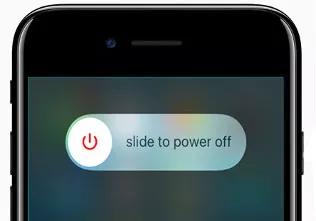
2. 滑動以關閉您的 iPhone,等待 30 秒,直到它關閉。
3. 再次按住側面/電源按鈕,直到看到蘋果標誌,以打開您的 iPhone。
4. 重新啟動後,請在設定中檢查您的儲存空間,以查看是否已釋放空間並解決“儲存空間幾乎滿”的問題。
2.5 通過 iCloud 備份並刪除數據
您可以使用 iCloud 備份 iPhone 數據,然後從設備中刪除它以釋放儲存空間。只需確保將重要的備份保留在 iCloud 中。
1. 轉到設定 > [您的名稱] > iCloud,並打開 iCloud 備份。
2. 點擊“立即備份”以手動備份 iPhone 到 iCloud。這可能需要一些時間。
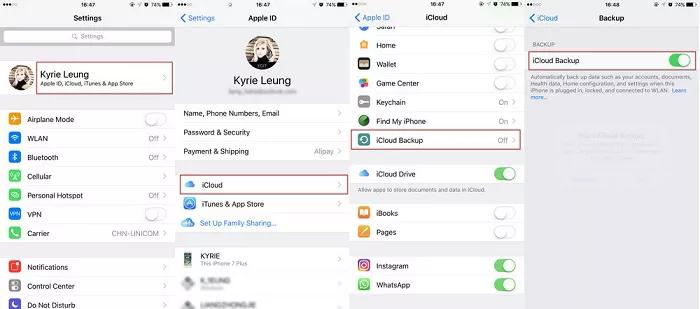
3. 備份完成後,轉到設定 > 通用 > iPhone 儲存空間,查看使用情況。
4. 點擊類別,如照片或郵件,然後刪除任何不再需要的緩存、文檔或舊數據。
5. 您可以將照片和郵件等數據保留在 iCloud 上,但從 iPhone 中刪除它們,因為它們已經安全地備份。
6. 請從 iPhone 中刪除數據以釋放空間之前,請仔細檢查數據是否在 iCloud 中。
UltFone iOS 數據管理器 可以提供更好的 iPhone 備份替代方案,具有更多的存儲空間、更快的速度和更好的安全性。建議使用它。
第 3 部分:更新 iOS 18.4 Beta後可用空間不足一站式解決方案,無數據丟失
如果您已嘗試清除緩存、刪除文件和卸載應用程序,但在更新到 iOS 18.4 Beta 後您的 iPhone 儲存空間仍然幾乎滿了,那麼 UltFone iOS 系統修復提供了一個一站式解決方案,不會丟失數據。
UltFone iOS 系統修復 是一個高度評價的軟件工具,可以修復 150 多個 iOS 系統問題,進入和退出恢復模式,重置您的 iPhone,如果需要,還可以降級從 iOS 18.4 Beta 到 iOS 16 或更舊的版本。
功能
- 安全降級從 iOS 18.4 Beta 到 iOS 16 或更早版本,不會丟失數據
- 1-點擊進入和退出恢復模式,以解決卡住的問題
- 修復 150 多個 iOS 系統問題,如蘋果標誌、重啟循環
- 重置 iPhone 到出廠設定,無需密碼或 iTunes
- 刪除垃圾文件,深度清理系統,優化儲存空間
以下是使用 UltFone iOS 系統修復解決 iPhone 儲存空間已滿的方法:
- 步驟 1 在您的電腦上下載並安裝 UltFone iOS 系統修復。使用 USB 纜線將您的 iPhone 連接到電腦上。

- 步驟 2 打開 UltFone 並點擊 "開始," 然後選擇 "標準修復" 進入系統修復模塊。

- 步驟 3 UltFone 將自動檢測您的 iPhone 型號並下載所需的固件包以進行修復。

- 步驟 4 下載完成後,點擊 "開始標準修復" 以讓 UltFone 深度掃描您的 iPhone 並優化操作系統。

- 步驟 5 修復過程將刪除垃圾文件、殘留快取、損壞數據和其他導致 iOS 18.4 Beta 儲存空間問題的文件。約 5-10 分鐘後,修復將完成。 UltFone 將安全地重新啟動您的 iPhone,清理儲存空間並優化系統性能。

第 4 部分:第 4 部分:關於更新 iOS 18.4 Beta後可用空間佔滿的其它問題
問題 1:為什麼我有足夠的儲存空間,但無法升級我的 iPhone?
即使有足夠的儲存空間,由於系統錯誤(如損壞),iOS 升級可能會失敗。UltFone 可以修復系統問題,以便正確安裝更新。
問題 2:進行 iOS 升級需要多少儲存空間?
蘋果建議在安裝主要 iOS 升級(如 iOS 18.4 Beta)之前,至少要有 50% 的儲存空間可用,或者至少要有 3-4 GB 的可用空間。這可以為臨時安裝文件提供空間。
問題 3:為什麼 Snapchat 占用如此多的儲存空間?
Snapchat 佔用大量儲存空間是因為它自動保存發送和接收的照片/視頻、緩存的故事以及濾鏡的本地存儲。限制這些功能可以減少 Snapchat 對儲存空間的影響。
總結
在升級到 iOS 18.4 Beta 後儲存空間不足可能會影響您享受 iPhone 的最新功能。隨著應用程序和服務需要的儲存空間越來越多,那些令人沮喪的「儲存空間幾乎已滿」錯誤將在最糟糕的時候彈出。
幸運的是,有很多有效的方法來重新控制您的 iPhone 的儲存容量。
對於高級的儲存節省,UltFone iOS 系統修復 提供了最安全和最強大的解決方案。使用 UltFone,您可以深度清理和優化 iPhone 的操作系統,為 iPhone 獲得更多的儲存空間,並使您的設備運行速度比以往更快 - 而在整個過程中不會丟失任何照片、視頻或應用程序。